Изменение параметра «Что для печати» по умолчанию (Microsoft Word)
Когда вы печатаете документ, Word пытается определить лучший способ печати, исходя из характеристик вашего документа. Если у вас есть обычный документ для печати и вы открываете диалоговое окно «Печать», в раскрывающемся списке «Что печатать» устанавливается значение «Документ». Однако, если у вас включена функция отслеживания изменений, поведение диалогового окна «Печать» будет другим.
Когда вы включаете «Отслеживать изменения», Word автоматически меняет режим просмотра на «Окончательная разметка». Этот режим очевиден, если у вас отображается панель инструментов Reviewing, и если вы отображаете полное меню View, вы увидите, что переключатель Markup выбран. Когда вы позже откроете диалоговое окно «Печать», при условии, что вы внесли хотя бы одно отслеживаемое изменение, вы увидите, что в раскрывающемся списке «Что для печати» выбрано значение «Документ с пометкой». (См. Рис. 1.)
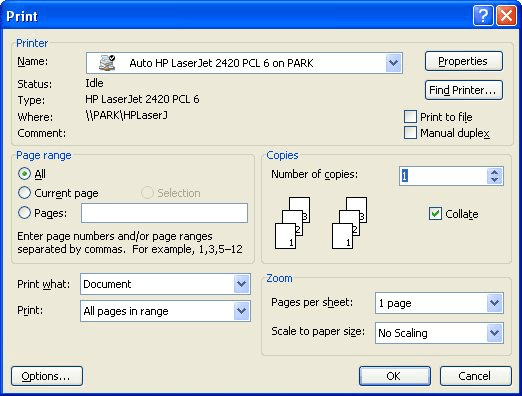
Рисунок 1. Диалоговое окно «Печать».
Если вы не хотите печатать разметку, может утомиться постоянно помнить об изменении параметра «Печатать что» на «Документ». Невозможно изменить значение этого параметра на другое значение по умолчанию; он устанавливается «на лету» при каждом отображении диалогового окна «Печать».
Однако вы можете создать макрос для печати. Затем макрос можно назначить кнопке панели инструментов или сочетанию клавиш, чтобы его можно было быстро выполнить. Следующий макрос печатает одну копию текущего документа, как если бы вы выбрали «Документ» в раскрывающемся списке «Печатать»:
Sub PrintDoc() Application.PrintOut Range:=wdPrintAllDocument, _ Item:=wdPrintDocumentContent, Copies:=1 End Sub
Параметр Item определяет, что следует распечатать. Если вы хотите напечатать документ с разметкой, то для Item следует установить значение wdPrintDocumentWithMarkup, тогда как wdPrintDocumentContent печатает только документ без разметки.
_Примечание: _
Если вы хотите знать, как использовать макросы, описанные на этой странице (или на любой другой странице на сайтах WordTips), я подготовил специальную страницу, содержащую полезную информацию.
link: / wordribbon-WordTipsMacros [Щелкните здесь, чтобы открыть эту специальную страницу в новой вкладке браузера].
WordTips — ваш источник экономичного обучения работе с Microsoft Word.
(Microsoft Word — самая популярная программа для обработки текстов в мире.) Этот совет (3790) относится к Microsoft Word 97, 2000, 2002 и 2003.